Cara mengelola saluran kiri/kanan untuk headset Bluetooth aktif Windows sepuluh
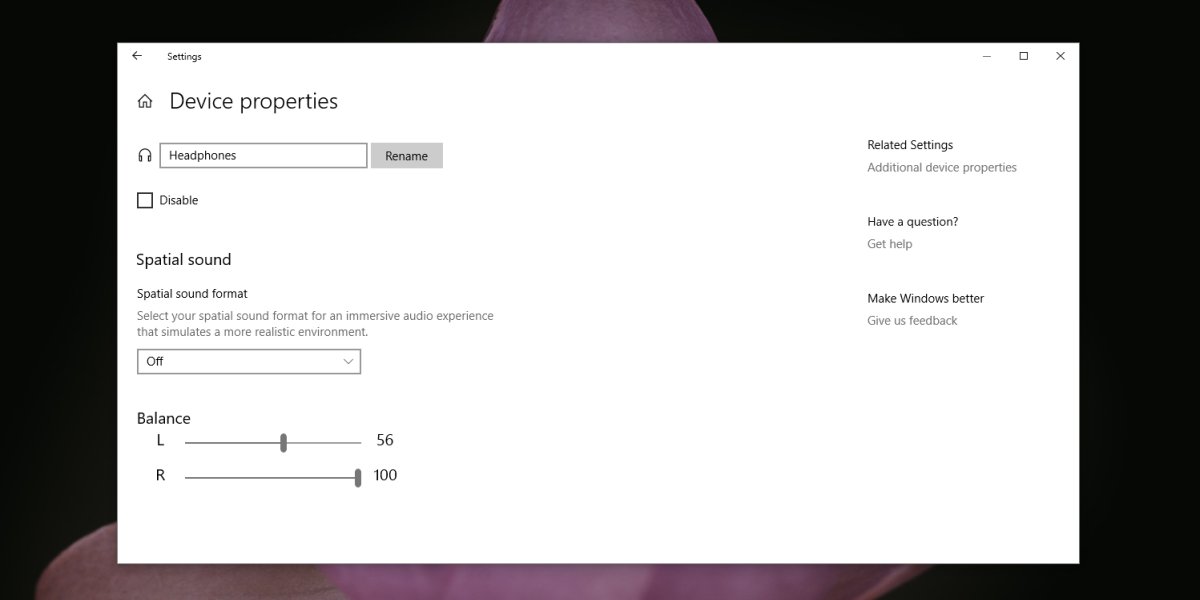
Catatan: Dalam topik berikutnya yang akan Anda baca, Anda akan mempelajari tentang: Cara mengelola saluran kiri/kanan untuk headset Bluetooth aktif Windows sepuluh
Speaker dipasangkan kecuali Anda memiliki speaker Bluetooth dengan desain ‘pil’. Headphone juga biasanya berpasangan. Pada sebagian besar perangkat audio dengan speaker kiri dan kanan, Anda dapat mengubah volume untuk kiri dan kanan secara mandiri. Di Windows 10, Anda akan menemukan bahwa ketika berbicara tentang headphone Bluetooth, tombol kiri dan kanan tidak dapat memiliki level volume yang berbeda. Saat Anda mengubah level volume untuk satu sisi, secara otomatis juga akan berubah untuk sisi lainnya. Ini adalah bagaimana Anda dapat mengubah fungsi default dan mengelola saluran kiri/kanan secara mandiri untuk headset Bluetooth.
Saluran kiri/kanan untuk headset Bluetooth
Untuk mengelola saluran kiri/kanan untuk headset Bluetooth, Anda perlu mengedit Windows daftar, yang berarti Anda memerlukan hak admin untuk trik ini.
Gunakan pintasan keyboard Win + R untuk membuka kotak run dan ketik ‘regedit’ di dalamnya. Tekan enter.
Dengan editor registri terbuka, buka lokasi berikut;
HKEY_LOCAL_MACHINESYSTEMControlSet001ControlBluetoothAudioAVRCPCT
Di sini, akan ada nilai yang disebut ‘DisableAbsoluteVolume,. Sepertinya kuncinya tidak ada, tetapi jika ya, klik kanan tombol CT dan pilih nilai Baru > DWORD (32-bit). Tetapkan nama berikut;
DisableAbsoluteVolume
Klik dua kali nilainya dan atur nilainya menjadi 1. Mulai ulang sistem Anda.
Saluran Bluetooth kiri / kanan
Pastikan headset Bluetooth Anda terhubung ke sistem. Klik kanan ikon speaker di baki speaker. sistem dan pilih ‘Buka Pengaturan Suara. Klik “Kelola pengaturan perangkat.”
Anda akan melihat kontrol yang sama seperti biasanya di layar ini, tetapi kali ini saat Anda mengubah level volume untuk satu sisi/speaker, sisi lain tidak akan berubah.
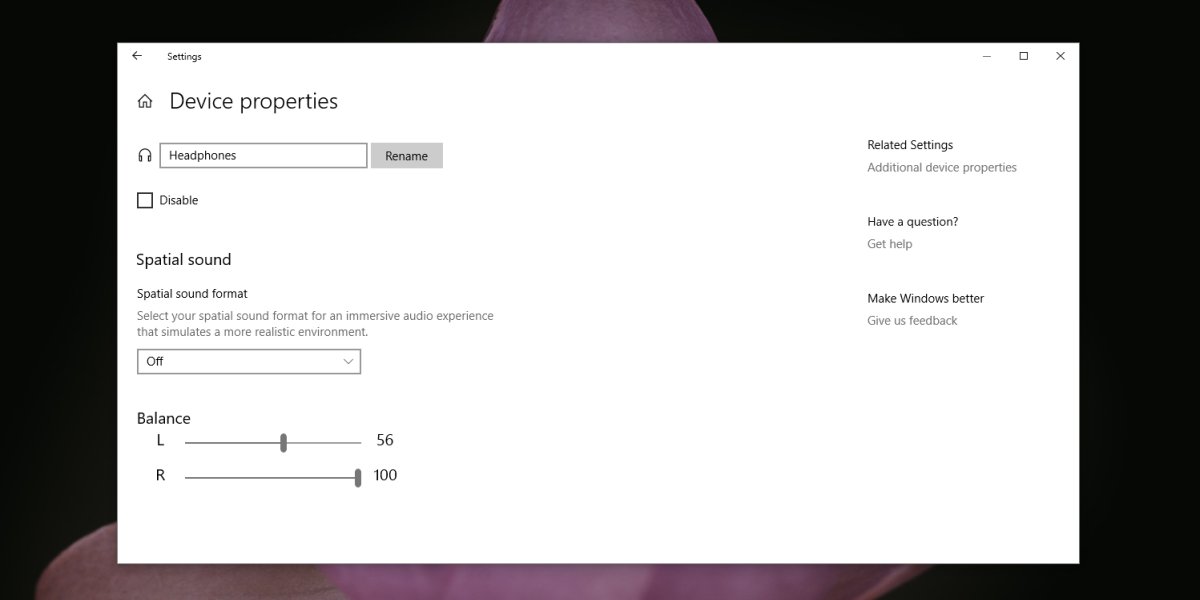
Memecahkan masalah koneksi Bluetooth
Setelah melakukan perubahan registri ini, headset Bluetooth Anda mungkin tidak tersambung ke sistem. Ini adalah masalah yang cukup mudah untuk diperbaiki dalam kasus ini, dengan asumsi semuanya berfungsi dengan baik sebelum itu.
Buka aplikasi Pengaturan dan buka grup Pengaturan Perangkat. Pilih tab Bluetooth, pilih headphone Anda dan jatuhkan. Setelah melepasnya, pasang kembali headphone dan sambungkan. Kali ini, itu harus terhubung.
Pastikan perangkat dipilih sebagai perangkat input/output. Anda dapat mengubah perangkat dengan mengklik ikon speaker. Hanya buka aplikasi Setelan setelah Anda mengganti perangkat. Aplikasi tidak berfungsi dengan benar dengan perubahan yang dibuat dalam sistem Dan biasanya tidak akan mencerminkannya kecuali jika ditutup dan dibuka kembali. Dalam kebanyakan kasus itu hanya akan crash.
Meskipun ini berfungsi untuk headset Bluetooth dengan penyumbat telinga kiri dan kanan, ini mungkin tidak berfungsi untuk speaker Bluetooth. Dalam kasus yang jarang terjadi, sepasang headphone Bluetooth mungkin telah memblokir kemampuan untuk beralih saluran kiri/kanan secara terpisah, dalam hal ini, tidak ada yang dapat dilakukan.


![Root Android XWLPF 4.0.3 di Galaxy S2 I9100 dengan kernel kustom ODIN [How To] 3](http://applexgen.com/wp-content/uploads/2020/04/Rooteo-Android-XWLPF-4.0.3-en-Galaxy-S2-I9100-con-kernel.jpg)

